Сбор статистики по обращениям на онлайн адрес
Как настроить
Настройте сбор статистики по обращениям на электронную почту, указанную на Вашем сайте, рекламе в интернете (онлайн адрес).Для этого, в Личном кабинете MANGO OFFICE выполните:
1) перейдите в раздел «Инструменты»;
2) выберите пункт «Email трекинг»;
3) перейдите в раздел «Настройка трекинга»;
4) выберите виджет, к которому ранее был подключен Email трекинг;
5) нажмите кнопку «Добавьте адрес» в поле «Онлайн адреса», если у Вас еще нет ни одного онлайн адреса или кнопку «Добавить адрес» в поле «Онлайн адреса»;
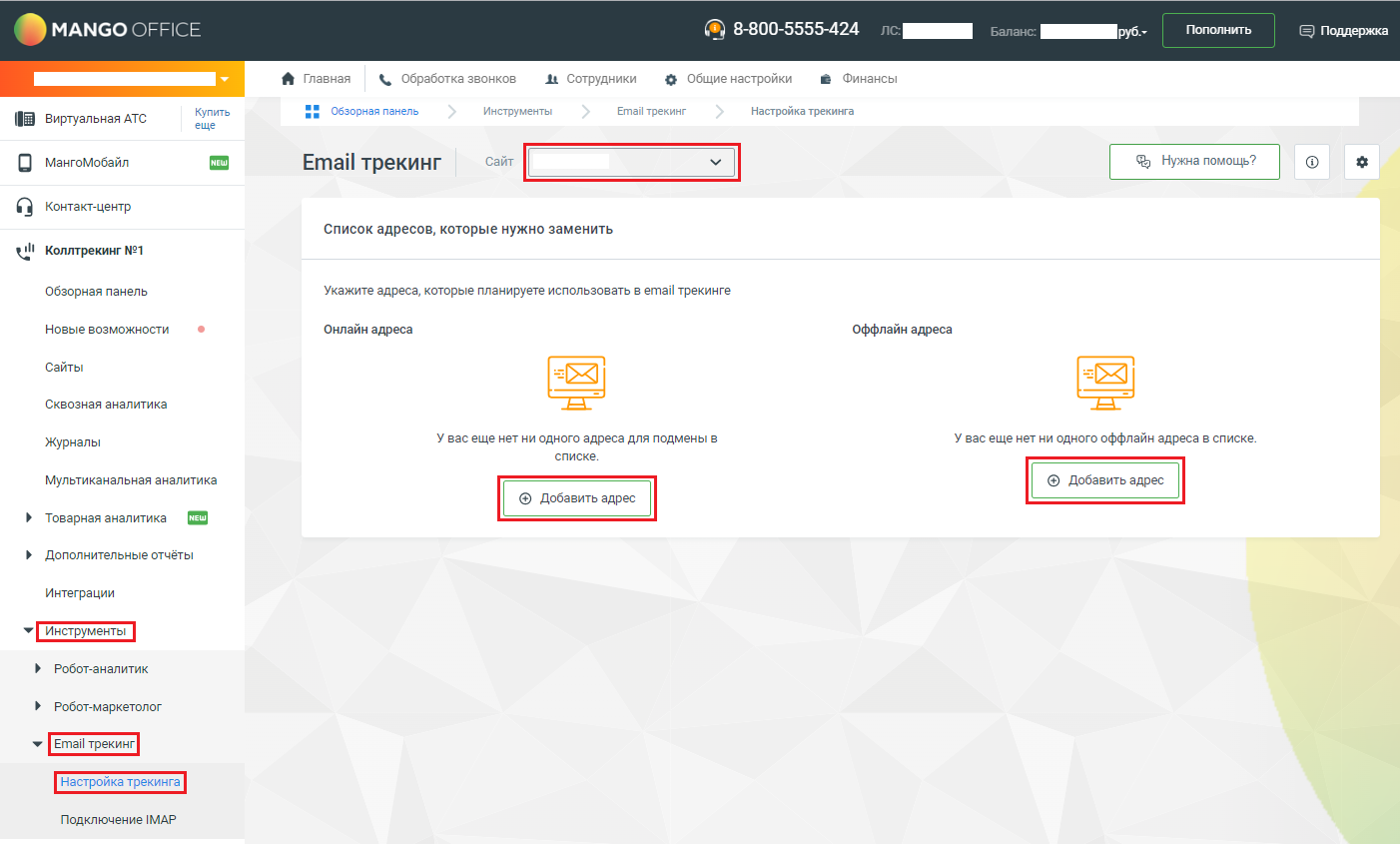
6) введите электронный адрес, указанный на Вашем сайте (Ваш онлайн адрес);
7) нажмите ссылку «Добавить» или кнопку «Enter» на клавиатуре;
8) повторите шаги 5−7 для всех Ваших онлайн адресов, которые хотите отслеживать;
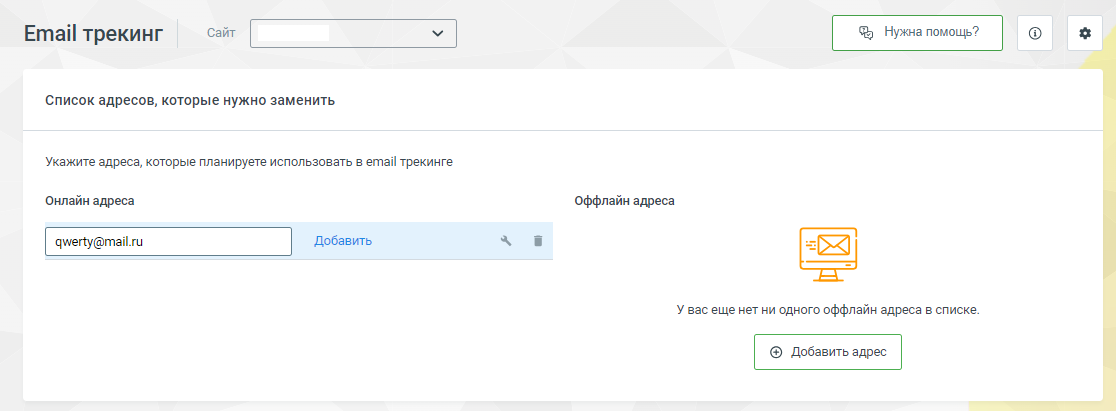
9) перейдите в раздел «Подключение IMAP»;
10) в поле «Укажите email» введите Ваш онлайн адрес, который Вы указали на шаге 6), а также в поле «Введите пароль» введите пароль от Вашего онлайн адреса, который Вы указали на шаге 6).
Важно! Ваш браузер, в котором открыт Личный кабинет MANGO OFFICE, может автоматически заполнить поля «Укажите email» и «Введите пароль» данными из кэша. Если поля заполнены данными из кэша, удалите их и введите ваши онлайн адрес и пароль.
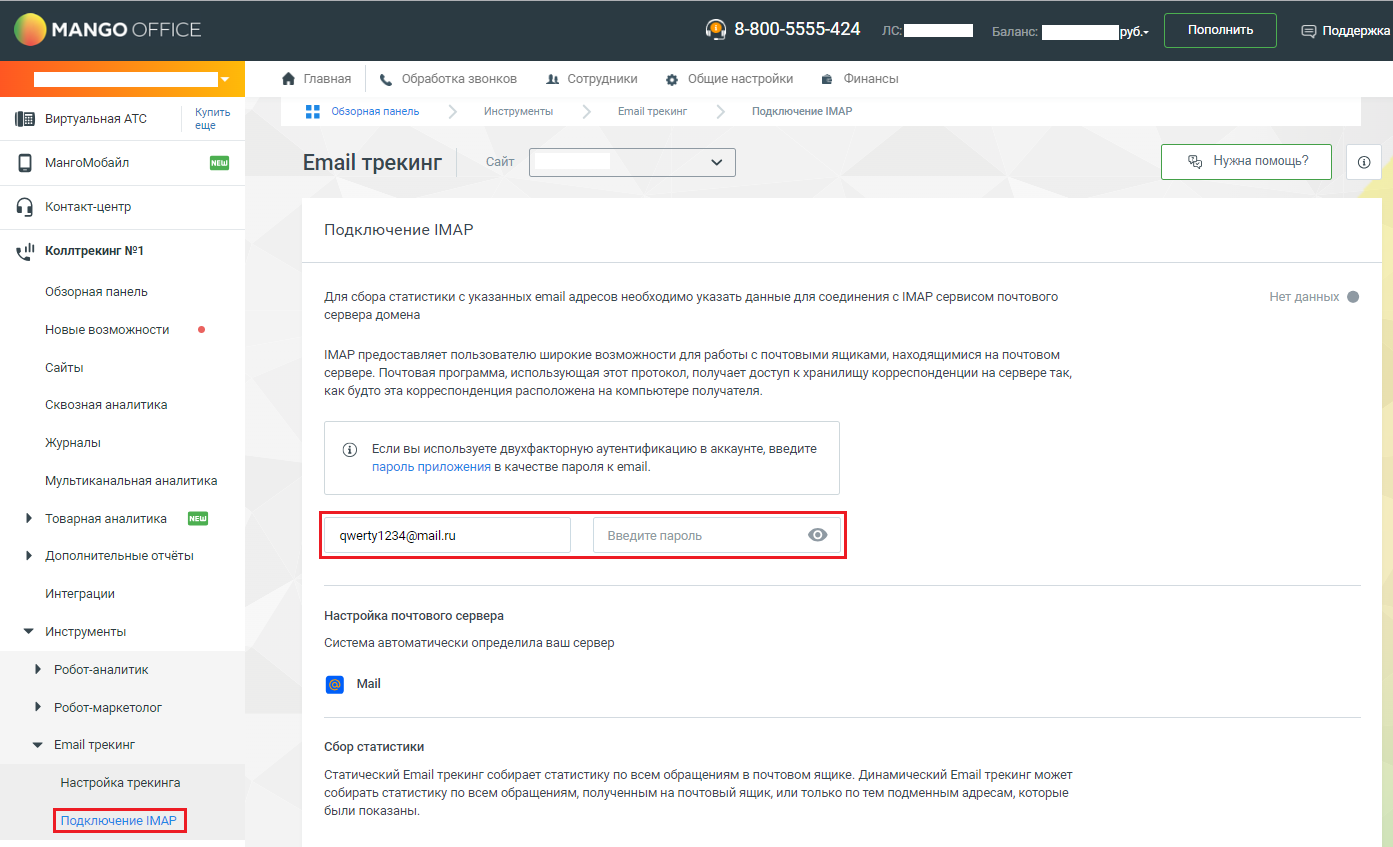
Важная информация!
а) на данном этапе Вы разрешаете Email трекингу подключиться к Вашему электронному адресу для сбора статистики по обращениям. Это обязательный этап, без которого Email трекинг не будет работать;
б) если Вы используете двухфакторную аутентификацию в аккаунте, введите пароль приложения в качестве пароля к Вашему электронному адресу;
в) если Вы пользуетесь почтой Microsoft Exchange, то в поле «Укажите email» нужно ввести логин. Кроме этого, на Вашем почтовом сервере Exchange Server рекомендуется включить и настроить IMAP4.
11) после ввода адреса и пароля Email трекинг автоматически определит адрес сервера почты, основываясь на наиболее популярных серверах почты:
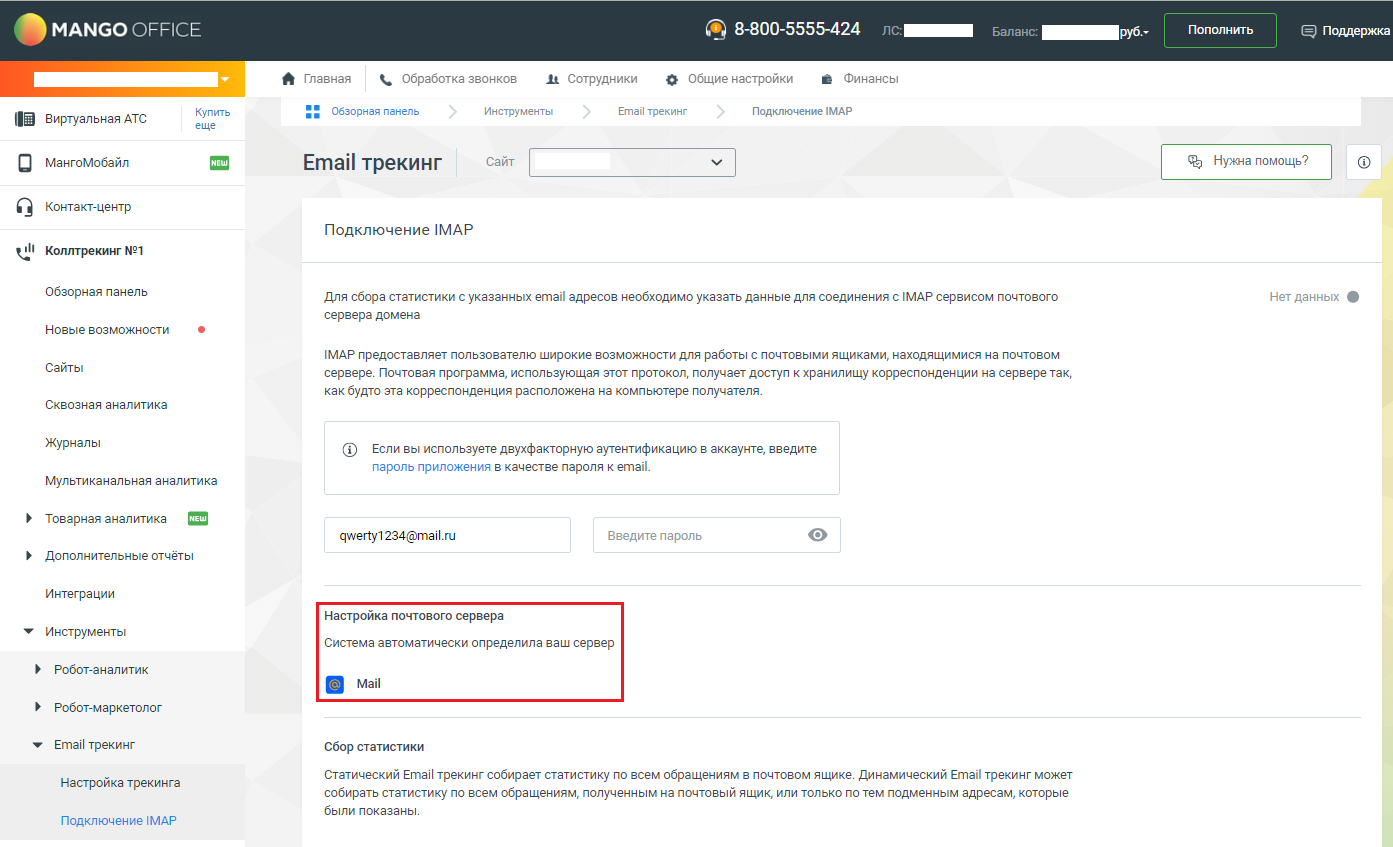
|
Перечень наиболее популярных серверов электронной почты |
Адрес сервера |
|
Yandex |
imap.yandex.ru |
|
|
imap.google.ru |
|
|
imap.mail.ru |
|
Rambler |
imap.rambler.ru |
|
Outlook |
outlook.office365.com |
|
iCloud |
imap.mail.me.com |
|
Inbox |
imap.inbox.com |
|
Yahoo |
imap.mail.yahoo.com |
|
Aim |
imap.mail.com |
Если автоматического определения не произошло, например, Вы используете электронную почту, работающую в Вашем домене (например, адрес mail@mangotele.com), в блоке «Настройка почтового сервера» Вам будет предложено ввести вручную адрес сервера и порт (если не используется порт по умолчанию):
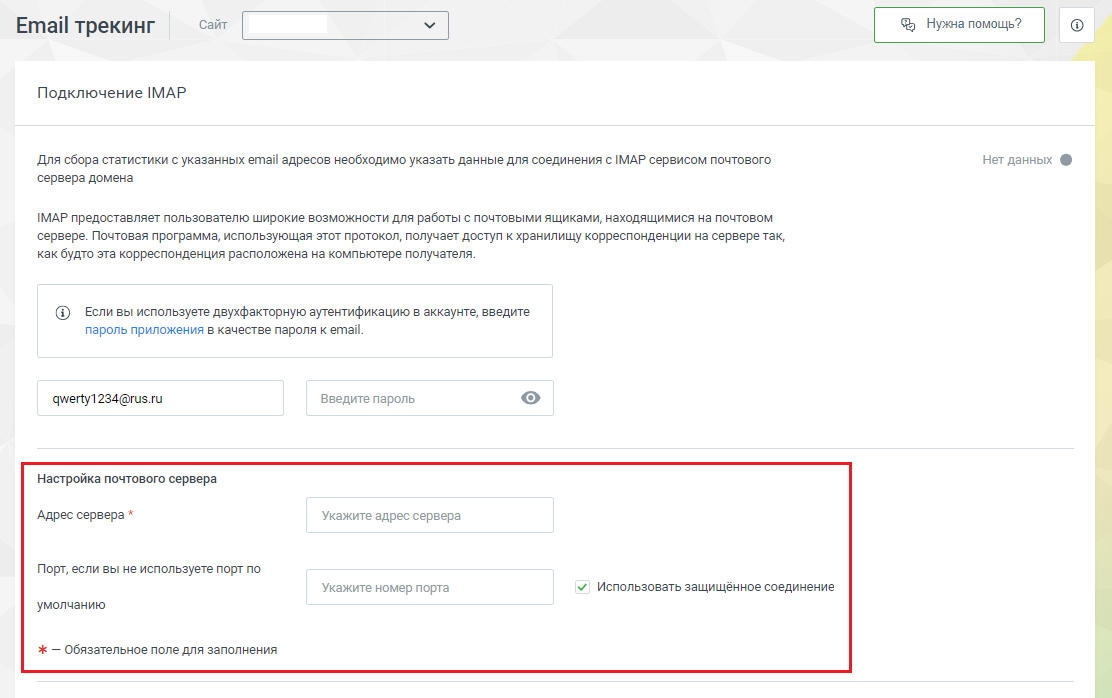
12) настройка «Отображение Email адресов для подмены» по умолчанию установлена в положение «Использовать „+“ при подмене email адресов. Например, email+123@site.ru»
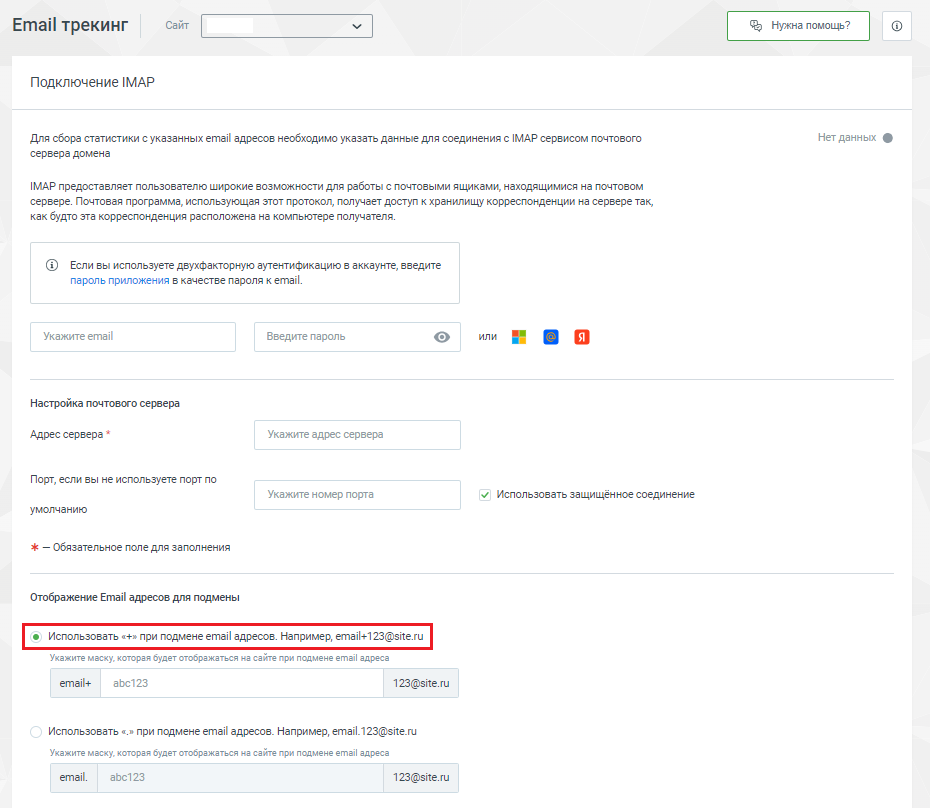
Это означает, что на вашем сайте будет отображаться электронный адрес Email трекинга с постфиксом вида «+123». Например, такой:
mysite+123@mail.ru
Вы можете установить настройку «Отображение Email адресов для подмены» в положение «Использовать „.“ при подмене email адресов. Например, email.123@site.ru»:
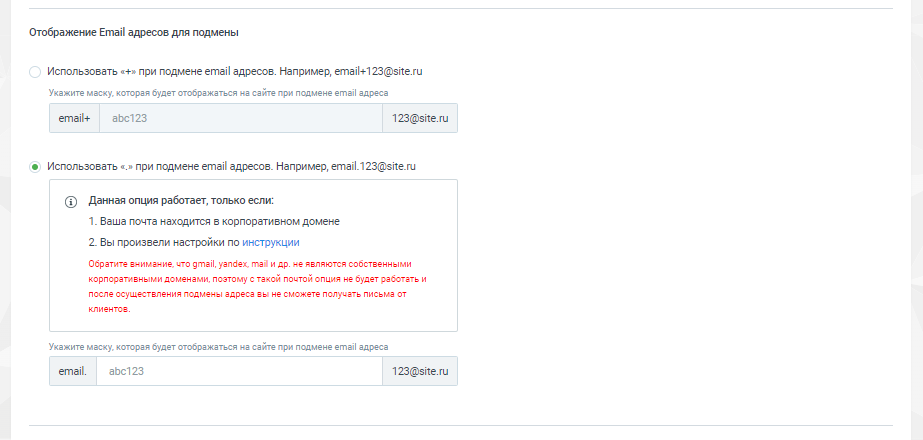
Тогда на вашем сайте будет отображаться электронный адрес Email трекинга с постфиксом вида «.123». Например, такой:
Важно. Прежде чем включать настройку «Использовать „.“ при подмене email адресов. Например, email.123@site.ru», прочитайте рекомендации по настройке постфикса вида «.123».
13) статическая маска адреса Email трекинга по умолчанию не задана. Вы можете ее добавить, однако существуют ограничения:
-
можно использовать только латинские буквы и/или цифры;
-
длина маски должна быть не более 15 символов;
- в адресе Email трекинга до знака @, должно быть не более 64-х символов;
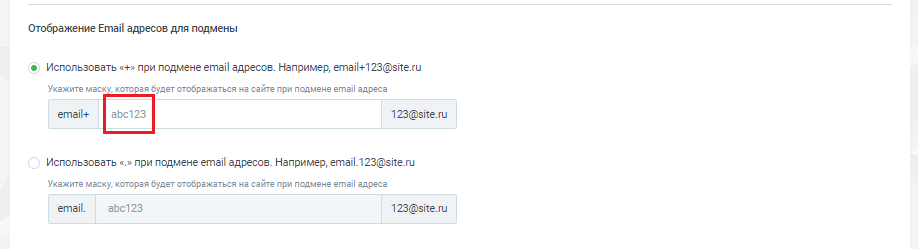
14) параметр «Сбор статистики» по умолчанию имеет значение «Собирать статистику только по обращениям, отправленным на адреса Email трекинга». Вы можете его изменить, однако, прежде чем изменять настройку «Сбор статистики «, прочитайте эти рекомендации;
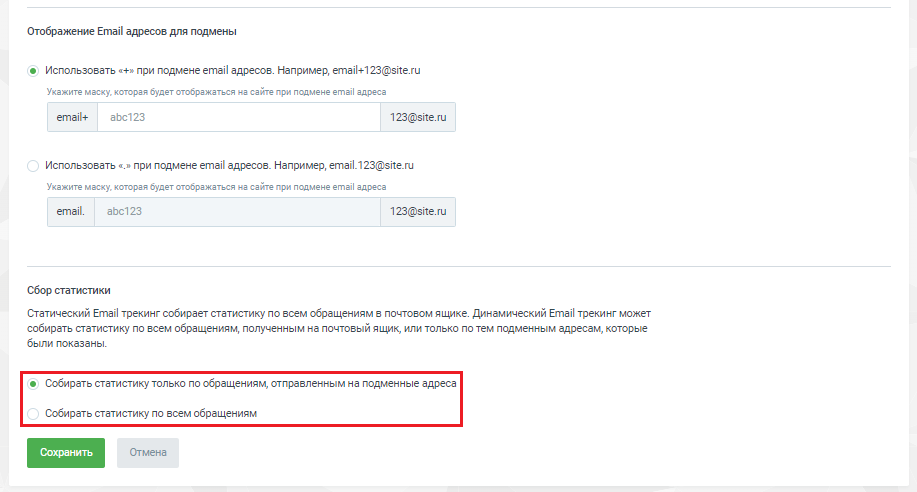
15) нажмите кнопку «Сохранить» внизу страницы «Подключение IMAP». Будет выполнена попытка подключения к Вашему электронному адресу по IMAP;
16) проверьте статус подключения:
-
если указано значение «Ошибка», проверьте правильно ли введены электронный адрес и пароль от него;
- если указано значение «Синхронизировано», то подключение IMAP выполнено успешно;
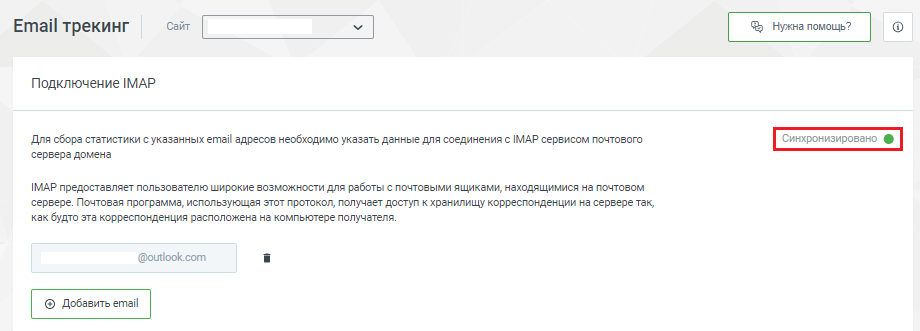
Рекомендация по настройке постфикса вида «.123»
Эта статья предназначена для владельцев электронной почты в собственном домене, которые хотят использовать постфикс вида «.123» в адресе Email трекинга. Выполнение данной рекомендации требует технических знаний, поэтому это должен сделать квалифицированный разработчик.
Большинство почтовых сервисов считают адреса с точками и без точек разными. Например, mysite@example.ru и mysite.123@example.ru — это разные адреса. Поэтому, почтовый сервер попытается доставить письмо, отправленное на адрес Email трекинга mysite.123@example.ru, именно на адрес mysite.123@example.ru (а не на какой-либо другой адрес).
Учитывая это, чтобы использовать постфикс вида «.123» в адресе Email трекинга, Вам нужно:
1) в Вашем почтовом сервисе, в котором работает Ваша электронная почта, создать служебный почтовый адрес;
2) в Вашем почтовом сервисе настроить переадресацию на служебный почтовый адрес всех писем, которые пришли в Ваш почтовый сервис на несуществующие адреса в нем;
3) настроить пересылку всех писем из служебного почтового адреса на Ваш основной почтовый адрес;
4) в настройках Email трекинга настроить сбор статистики по обращениям на онлайн адрес, при этом указав Ваш основной электронный адрес.
Рассмотрим пример. Допустим у Вас есть сайт:
romahka.ru
и электронная почта в Вашем домене, указанная на Вашем сайте:
Чтобы начать сбор статистики по обращениям на онлайн адрес mail@romahka.ru, Вам нужно выполнить:
1) в Вашем почтовом сервисе, в котором работает Ваша электронная почта mail@romahka.ru, создать служебную электронную почту. Например, вот такой:
2) в Вашем почтовом сервисе настроить переадресацию на служебный почтовый адрес example@romahka.ru всех писем, которые пришли в Ваш почтовый сервис на несуществующие адреса в нем. В результате, когда Клиент отправит Вам письмо на адрес Email трекинга (к примеру, на адрес mail.123@romahka.ru), это письмо попадет в служебный почтовый адрес example@romahka.ru;
3) в Вашем почтовом сервисе настроить переадресацию всех писем из служебного почтового адреса example@romahka.ru на Ваш «основной» почтовый адрес mail@romahka.ru;
4) настроить Email трекинг на сбор статистики по обращения на онлайн адрес mail@romahka.ru. Кроме того, в настройках выбрать постфикс вида «.123». При необходимости установить дополнительные настройки Email трекинга.
Настройка «Сбор статистики»
В Email трекинге есть настройка «Сбор статистики», она позволяет ограничить или разрешить сбор статистики по всем обращениям. Ознакомьтесь с приведенным здесь описанием методов сбора статистики, чтобы решить, какую настройку сбора данных следует установить.
Собирать статистику только по обращениям, отправленным на адреса Email трекинга
Если эта настройка включена, сбор статистики будет происходить только по адресам, которые указаны в настройках Email трекинга, то есть по онлайн адресу и оффлайн адресу.
При этом есть следующие исключения:
1) Пересылка сообщений
Если в качестве онлайн адреса указан адрес, на который пересылаются сообщения, то данные сообщения не будут учитываться Email трекингом. Такое происходит из-за того, что при пересылке сообщения не изменяется адрес получателя.
Допустим, на вашем адресе help@mycompany.ru настроена переадресация писем на почту admin@mycompany.ru. В качестве онлайн адреса указан admin@mycompany.ru. Допустим, Клиент отправил Вам письмо на help@mycompany.ru, которое было переадресовано на admin@mycompany.ru, при этом при пересылке письма адрес получателя не менялся, по-прежнему указан help@mycompany.ru. Если данная настройка включена, Email трекинг не будет считать обращением письмо, в котором адрес получателя help@mycompany.ru;
2) Массовая рассылка по домену
Это отправка сообщений всем адресатам в заданном домене, например, @mangotele.com. Если данная настройка включена, Email трекинг не будет считать обращением письма массовой рассылки по домену;
3) Сбор сообщений с несуществующим адресатом
На собственном почтовом домене Вы можете настроить сбор сообщений для несуществующих адресатов в специальный ящик. Если Вы, в качестве онлайн адреса, указали электронный адрес для сбора писем с несуществующим адресатом и включили данную настройку, то все подобные сообщения также будут игнорироваться.
Собирать статистику по всем обращениям
Если настройка включена, то сбор статистики будет происходить по всем онлайн и оффлайн адресам без исключений.
